

Gravar a tela do PC é ótimo para diversas atividades, como montar um tutorial ou vídeo aula, realizar uma gameplay de um jogo, salvar o conteúdo de uma palestra ou reunião online e etc. Apesar disso, muitos usuários desanimam de realizar gravações por não saberem qual programa usar e não possuírem conhecimentos avançados de edição de vídeo.
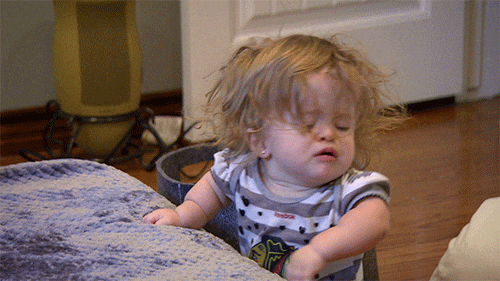
Se você se enquadra neste grupo de indivíduos, temos uma boa notícia para você. O Windows 11 oferece duas formas muito fáceis e práticas para gravar a tela do seu PC, através do Xbox Game Bar ou pelo PowerPoint. Confira nos tutoriais abaixo como usar esses programas para começar a fazer as suas gravações.
O Xbox Game Bar é um aplicativo voltado para jogos, que oferece, entre outras coisas, a gravação da tela do seu PC. Porém, vale destacar que ele só consegue captar janelas ativas, não conseguindo gravar a Área de Trabalho do seu PC ou o Explorador de Arquivos. Para gravar através do app, siga esses passos:
Passo 1: entre no Xbox Game Bar. Você pode fazer isso usando o atalho “tecla Winows”. + “G”.
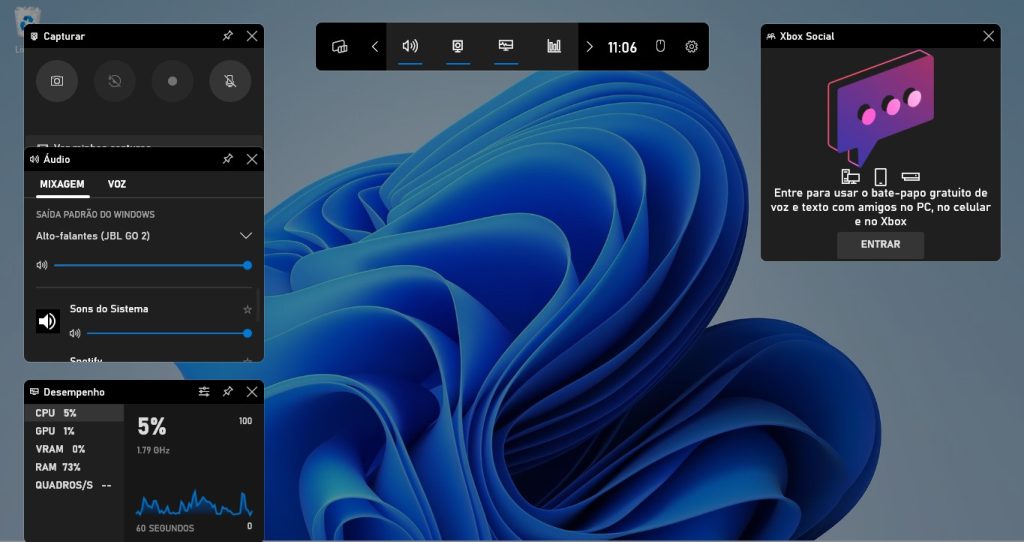
Passo 2: clique no botão “Iniciar Gravação” localizado no canto superior esquerdo da tela, ou então use o atalho “tecla Windows” + “ALT” + “R”.
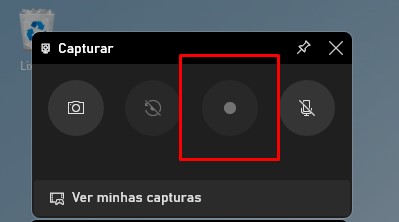
Passo 3: para parar a gravação, é necessário somente clicar no mesmo botão ou acionar o mesmo atalho. Assim que a gravação for parada, o Xbox Game Bar notificará que um clipe de vídeo foi gravado. Este arquivo estará salvo em: Drive C/ Usuários/ Nome de Usuário/ Vídeos/ Capturas.
O Microsoft Powerpoint é há anos um dos programas mais usados para a criação de slides e apresentações. Mas, o que muitos de seus adeptos não sabem, é que ele também pode atuar como um gravador de telas.
Passo 1: entre no PowerPoint no seu PC e abra um novo arquivo ou um já existente.
Passo 2: selecione um slide onde será adicionado a tela que será gravada.
Passo 3: clique em “inserir” e no canto superior direito, localize a opção “Gravação de Tela”.
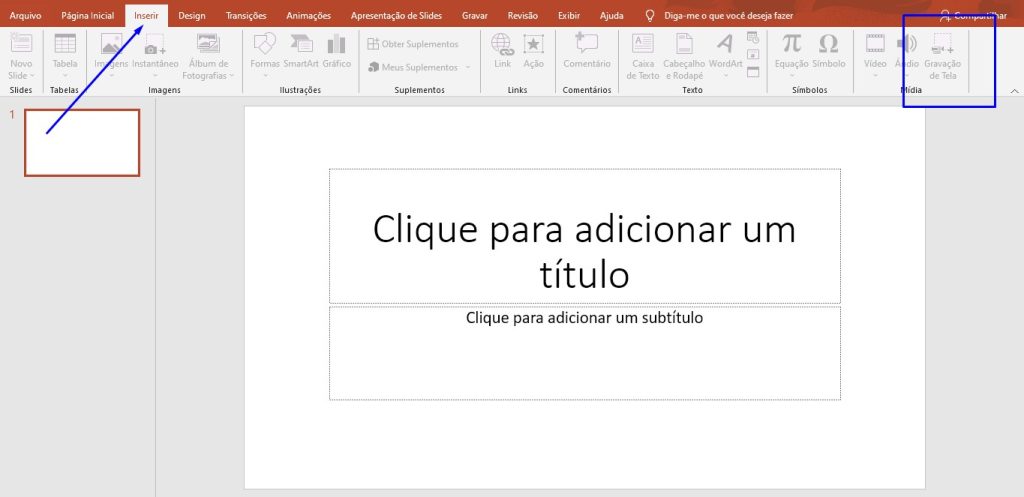
Passo 4: você poderá habilitar ou desabilitar alguns recursos de gravação, conforme a sua preferência, sendo eles: Áudio, Gravar Ponteiro e Selecionar Área.
Passo 5: caso queira gravar a tela inteira do seu PC, use o atalho “tecla Windows” + “SHIFT” + “F”.
Passo 6: para iniciar sua gravação, clique em “Gravar”. Para encerrá-la, clique em “Parar” ou use o atalho “Tecla Windows” + “SHIFT” + “Q”.
Passo 7: o vídeo gravado será adicionado ao slide selecionado no passo 2. Para salvá-lo no seu PC como um vídeo independente, clique sobre ele com o botão direito do mouse e escolha “Salvar mídia como…”. Nomeie este arquivo e escolha a pasta onde ele deve ser armazenado e clique em “Salvar”.
Separamos uma lista com programas simples de serem usados, mas que ao contrário do Xbox Game Bar e do Microsoft Powerpoint, são usados exclusivamente para essa atividade. Apesar de ser necessário baixar um novo programa, as opções abaixo oferecem mais recursos de edição e gravação, sendo ideias para aqueles que desejam realizar gravações mais robustas.
Agora que você já conhece cinco opções disponíveis no Windows 11 para a gravação de tela, basta escolher a que mais lhe agrada e começar a criar os seus vídeos. Mas antes disso, não deixe de dar uma olhada nos demais conteúdos do nosso blog. Lá você vai encontrar diversos artigos contendo dicas e tutoriais úteis como este.
Fonte(s):